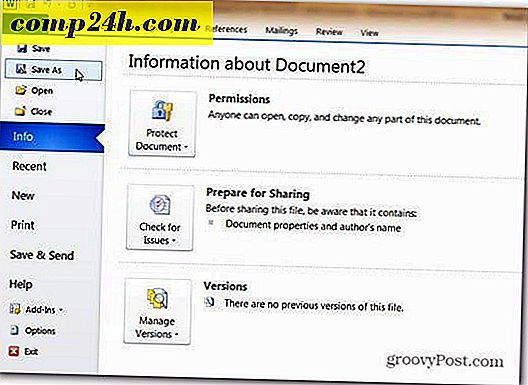Hoe verschillende achtergronden op verschillende monitoren weer te geven
 Met zoveel mensen die tegenwoordig meerdere monitoren gebruiken, is het soms moeilijk om een goede, gemakkelijke manier te vinden om verschillende achtergronden op elke monitor weer te geven. Of misschien heeft u het moeilijk om één grote afbeelding over twee schermen te verdelen. Welnu, we zullen je een nette applicatie laten zien, genaamd Display Fusion, die dit gemakkelijk aan kan. Met Display Fusion kun je zelfs afbeeldingen van Flickr als bureaubladachtergrond gebruiken.
Met zoveel mensen die tegenwoordig meerdere monitoren gebruiken, is het soms moeilijk om een goede, gemakkelijke manier te vinden om verschillende achtergronden op elke monitor weer te geven. Of misschien heeft u het moeilijk om één grote afbeelding over twee schermen te verdelen. Welnu, we zullen je een nette applicatie laten zien, genaamd Display Fusion, die dit gemakkelijk aan kan. Met Display Fusion kun je zelfs afbeeldingen van Flickr als bureaubladachtergrond gebruiken.
Opmerking: Display Fusion stelt u in staat om meer dan twee monitoren te gebruiken, maar omwille van deze tutorial werken we alleen met twee.
Stap 1 - Download de applicatie
Ga naar displayfusion.com en download de gratis versie.


Stap 2 - installeer het
Open het uitvoerbare bestand en volg de aanwijzingen.

Selecteer de gewenste taal .

Stap 3 - Open en stel Display Fusion in
De standaardweergave zou er ongeveer zo uit moeten zien (zie hieronder).

Bepaal eerst of u twee verschillende achtergronden of één grote achtergrond wilt gebruiken die over beide monitoren is verdeeld. We gaan twee verschillende afbeeldingen kiezen.

Kies waar u uw afbeeldingen uit wilt halen. U kunt kiezen vanaf uw computer of vanaf een externe bron zoals Flickr.

Als u Flickr als uw bron wilt gebruiken, wordt u een geïntegreerde Flickr-zoekopdracht aangeboden om uw afbeelding te selecteren.

Kies hoe u de afbeeldingen wilt weergeven . Het is het beste als u achtergronden krijgt die zijn gemaakt voor de resolutie van uw monitoren. Als alternatief kunt u ervoor kiezen om te centreren of om Display Fusion de beeldverhouding te laten behouden terwijl uw scherm nog steeds wordt gevuld met de afbeelding.

Dit zijn mijn laatste instellingen - klik om de afbeelding te vergroten.

Andere geweldige functies
Display Fusion heeft tal van functies; het kan echt meer doen dan alleen meerdere achtergronden weergeven. Hier zijn een paar vermeldenswaard:
- Geavanceerde Multi-Monitor Taskbar- ondersteuning
- Gebruik een ander achtergrondafbeelding op elke monitor of omspant een afbeelding op al uw monitoren
- Geïntegreerde Flickr.com afbeelding zoeken & downloaden
- Geïntegreerde Vladstudio.com beeldzoeker & download
- Sleep of klik met de middelste muisknop op de titelbalk van gemaximaliseerde vensters om ze tussen monitoren te verplaatsen
- Snap vensters aan de rand van uw monitor, of zelfs naar andere toepassingsvensters
- Aanpasbare Hotkeys voor het beheren van uw bureaubladvensters
- Aanpasbare TitleBar-knoppen om uw bureaubladvensters te beheren
- Ondersteuning voor meer dan 25 verschillende talen
Pro-versie
Display Fusion heeft ook een pro-versie beschikbaar. Deze versie kost eenmalig USD 25, 00. De pro-versie zit boordevol nog meer leuke dingen, zoals meerdere taakbalken op twee verschillende monitoren - terwijl je toch verschillende items op elk scherm kunt weergeven. Lees hier meer over Display Fusion Pro.
Eén ergernis
In de afgelopen zes maanden of zo van het gebruik van Display Fusion, heb ik een paar klachten gehad, eigenlijk slechts één en dat is het gebrek aan automatische updates. Ik denk dat auto-update iets is dat ze hebben weggelaten omdat het alleen in de pro-versie is, en misschien moet het een stimulans zijn om je te upgraden, maar ik vind het nog steeds vervelend.
HotKeys
Er is een hele reeks andere functies die Display Fusion heeft, waarvan de meeste in de Pro-versie. Er zijn talloze Hotkeys die je op allerlei manieren kunnen helpen bij het verplaatsen van je vensters van het ene naar het andere scherm, maar eerlijk gezegd gebruik ik ze nooit omdat Windows 7 dit op zich vrij goed doet.

Als je een Display Fusion-gebruiker bent en weet van andere groovy-functies, reageer hieronder en deel de kennis.
Over de auteur: Jordan Austin
Webontwerper en ontwikkelaar overdag, groovyContributor bij nacht. Voel je vrij om een bericht hieronder voor Jordan neer te zetten of jaag hem achterna op zijn persoonlijke blog missingdesign.com.



![Upgraded Drawing van Google Documenten toegevoegd [groovyNews]](http://comp24h.com/img/google/770/google-docs-upgraded-drawing-added.png)
![Tekst on the fly vertalen met Google Goggles en een telefoon [groovyNews]](http://comp24h.com/img/google/670/translate-text-fly-with-google-goggles.png)